تحديث 2024 أبريل: توقف عن تلقي رسائل الخطأ وإبطاء نظامك باستخدام أداة التحسين الخاصة بنا. احصل عليه الآن من الرابط التالي
- تحميل وتثبيت أداة الإصلاح هنا.
- دعها تفحص جهاز الكمبيوتر الخاص بك.
- الأداة بعد ذلك إصلاح جهاز الكمبيوتر الخاص بك.
وجدت Twitch تدريجياً مكانها المناسب من خلال البث المباشر والفيديو حسب الطلب ، وجذب عشرات الملايين من المشاهدين كل يوم.
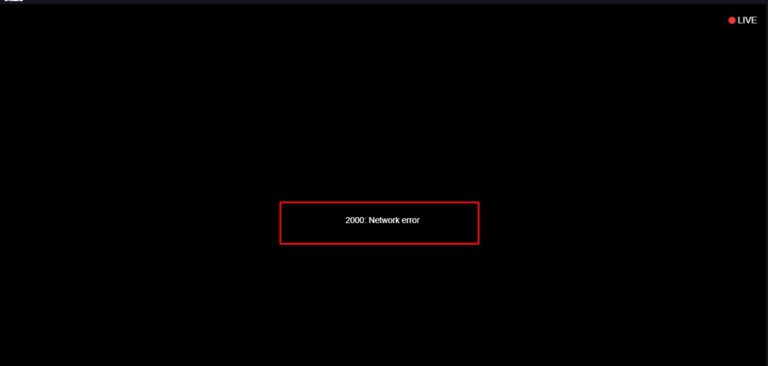
بالإضافة إلى ذلك ، فإن Twitch.tv خدمة موثوقة ونادرًا ما تحدث أخطاء. ومع ذلك ، في بعض الأحيان توجد مشاكل مثل: B. خطأ في الشبكة مع الرمز 2000: حدث خطأ في الشبكة. حاول مرة أخرى (خطأ # 2000).
مقارنة بالأخطاء الأخرى ، كان هذا ملف مشكلة شائعة جدا، مما يؤثر على عدد كبير من المستخدمين.
فيما يلي بعض الخطوات لحل هذه المشكلة. لذلك من المهم جدًا اتباعها.
قم بتعطيل برنامج مكافحة الفيروسات التابع لجهة خارجية مؤقتًا

يعتقد بعض المستخدمين أن سبب المشكلة هو حماية الويب التي تستخدمها بعض حلول مكافحة الفيروسات.
هم إصلاح خطأ Twitch 2000 ببساطة عن طريق تعطيل الوحدة في خيارات العميل وبدأ Shiver في العمل مرة أخرى.
ومع ذلك ، نظرًا لوجود العديد من برامج مكافحة الفيروسات المختلفة ، لا يمكننا تحديد أي منها يمنع التدفق ويتسبب في الخطأ أعلاه.
علاوة على ذلك ، لا يمكنك أيضًا العيش بدون دفاع عن النفس لفترة طويلة. لهذا السبب ، نوصيك بتجربة BullGuard.
لن تبقيك في مأمن من Twitch Twitch Error 2000 فحسب ، بل إنها توفر أيضًا حماية كبيرة ضد البرامج الضارة التي يثق بها الأشخاص في جميع أنحاء العالم.
تحديث أبريل 2024:
يمكنك الآن منع مشاكل الكمبيوتر باستخدام هذه الأداة ، مثل حمايتك من فقدان الملفات والبرامج الضارة. بالإضافة إلى أنها طريقة رائعة لتحسين جهاز الكمبيوتر الخاص بك لتحقيق أقصى أداء. يعمل البرنامج على إصلاح الأخطاء الشائعة التي قد تحدث على أنظمة Windows بسهولة - لا حاجة لساعات من استكشاف الأخطاء وإصلاحها عندما يكون لديك الحل الأمثل في متناول يدك:
- الخطوة 1: تنزيل أداة إصلاح أجهزة الكمبيوتر ومحسنها (Windows 10 ، 8 ، 7 ، XP ، Vista - Microsoft Gold Certified).
- الخطوة 2: انقر فوق "بدء المسح الضوئي"للعثور على مشاكل تسجيل Windows التي قد تسبب مشاكل في الكمبيوتر.
- الخطوة 3: انقر فوق "إصلاح الكل"لإصلاح جميع القضايا.
تحقق من اتصال الشبكة الخاص بك
تأكد من أن اتصال الشبكة الخاص بك يعمل بشكل صحيح. في معظم الحالات ، يكون الخطأ بسبب مشاكل في الإنترنت المحلي. يجب أن يكون لديك اتصال إنترنت ثابت عند البث على Twitch.
يحدث الخطأ أيضًا عند استخدام خادم وكيل أو خدمة VPN. أفضل حل هو فصلها مؤقتًا. الخطوات التالية لضمان اتصال شبكة ثابت:
- أعد تشغيل جهاز التوجيه والجهاز.
- استخدم قائمة استكشاف الأخطاء وإصلاحها لاستكشاف مشكلات الاتصال وإصلاحها.
مسح DNS

عادةً ما تؤدي إزالة DNS إلى إصلاح مشاكل تدفق Twitch ولا يفصلك عن الإنترنت أبدًا.
- بادئ ذي بدء ، اضغط على الزر "ابدأ" واكتب "cmd".
- بعد ذلك انقر بزر الماوس الأيمن على سطر الأوامر.
- ثم انقر فوق "تشغيل كمسؤول" في قائمة المعلمات.
- في نافذة سطر الأوامر الجديدة ، اكتب ipconfig / flushdns واضغط على Enter.
- عند الانتهاء ، أغلق نافذة سطر الأوامر.
استخدام VPN

تحدث العديد من المشكلات مع Twitch عندما يبطئ مزودو خدمة الإنترنت أو ، في بعض الحالات ، يمنعون Twitch بشكل مباشر. بالإضافة إلى ذلك ، فإن بعض مزودي خدمة الإنترنت لديهم توجيه ضعيف للغاية إلى خوادم Twitch. وبالتالي ، قد يكون استخدام شبكة افتراضية خاصة جيدة هو المفتاح لحل المشكلة. يجب أن تخفي VPN حركة المرور على الإنترنت من مزود خدمة الإنترنت وتسمح لـ Twitch بتنزيلها. ومع ذلك ، إذا حدثت المشكلة فقط عند الاتصال بخادم VPN أو خادم وكيل ، فحاول قطع الاتصال به. ثم حاول فتح Twitch.
مسح ذاكرة التخزين المؤقت للمتصفح

أثناء التصفح ، تقوم المتصفحات بتجميع وتخزين كمية كبيرة من البيانات. قد تتضمن هذه البيانات نسخًا مخبأة من الموقع وملفات تعريف الارتباط. عندما يجمع المستعرض معلومات التصفح ، يتم تحميل صفحات الويب بسرعة أكبر. ومع ذلك ، يمكن أن يؤدي أيضًا إلى إبطاء اتصالك والتسبب في أخطاء في الشبكة. يتسبب اتصال الإنترنت البطيء في حدوث سوء تفاهم بين المتصفح والخوادم.
قم بإلغاء تنشيط منع الإعلانات
إذا كان لديك خطأ في Twitch 2000 في Firefox ، فقد يكون سبب المشكلة هو مانع الإعلانات في متصفحك. معظم مواقع الويب لديها تدابير ضد أي برنامج لمنع الإعلانات. لذا قم بإيقاف تشغيله مؤقتًا في متصفح Firefox وحاول مرة أخرى.
إذا أدى تعطيل مانع الإعلانات إلى حل المشكلة ، فلن تحتاج إلى البرنامج بعد الآن.
نصيحة الخبراء: تقوم أداة الإصلاح هذه بفحص المستودعات واستبدال الملفات التالفة أو المفقودة إذا لم تنجح أي من هذه الطرق. إنه يعمل بشكل جيد في معظم الحالات التي تكون فيها المشكلة بسبب تلف النظام. ستعمل هذه الأداة أيضًا على تحسين نظامك لتحقيق أقصى قدر من الأداء. يمكن تنزيله بواسطة بالضغط هنا

CCNA، Web Developer، PC Troubleshooter
أنا متحمس للكمبيوتر وممارس تكنولوجيا المعلومات. لدي سنوات من الخبرة ورائي في برمجة الكمبيوتر واستكشاف الأخطاء وإصلاحها وإصلاح الأجهزة. أنا متخصص في تطوير المواقع وتصميم قواعد البيانات. لدي أيضًا شهادة CCNA لتصميم الشبكات واستكشاف الأخطاء وإصلاحها.

